1. Så här kommer du åt GIF-filer med Microsoft SwiftKey
2. Lägga till en GIF i konversationen
Om du gillar GIF-filer lika mycket som vi kan du ta reda på att vi har gjort det möjligt att söka, upptäcka och dela dina favorit-GIF-filer direkt från ditt Microsoft SwiftKey-tangentbord.
1 – Så här kommer du åt GIF-filer
GIFS hittar du genom att öppna emojipanelen.
Det gör du antingen:
-
Öppna verktygsfältet genom att trycka på ikonen och sedan trycka på GIF-ikonen
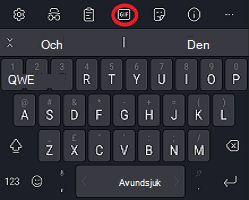
Eller
-
Tryck på den dedikerade emojitangenten på tangentbordet
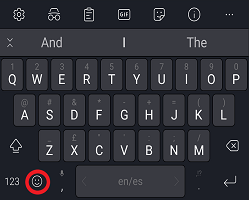
2 – Så här lägger du till GIF-filer i konversationen
Att lägga till och välja en GIF fungerar på exakt samma sätt som Emoji.
GIF-filer finns i ett antal olika kategorier – de kan rullas till vänster och höger.
Tryck bara på valfri GIF för att infoga den i meddelandet.
3 – Så här söker du efter GIF-filer
Om du har svårt att hitta den perfekta GIF-filen kanske du vill dra nytta av sökverktyget.
-
Tryck på förstoringsglasikonen.
-
Skriv i sökfältet.
-
Microsoft SwiftKey returnerar dina GIF-sökresultat.

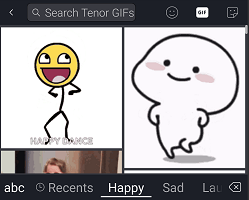
4 – Vanliga GIF-problem
Vi är medvetna om följande begränsningar när du lägger till GIF-filer (observera att det inte är fel som kan rapporteras):
GIF-filer ersätts med URL:er
På vissa enheter går det inte att bifoga dem i ett sms (vilket resulterar i att GIF-filen ersätts med en URL).
Det kan bero på två orsaker: eftersom de överskrider den maximala tillåtna filstorleken, eller på grund av att vissa nätverk har begränsningar som vi inte kan kontrollera. I första hand uppmuntrar vi användare att ladda ned och använda ett alternativ till sin aktiemeddelandeapp. En populär rekommendation är Googles Android Messages-app.
Det går inte att svara med en GIF
Ibland märker du att en helt ny konversation eller ett helt nytt meddelande skapas när en GIF skickas.
Dataanvändning
Om du är orolig för hur GIF-filer påverkar datamängden rekommenderar vi att du byter till Wi-Fi när du surfar och skickar GIF-filer, precis som med alla mediefiler.
Om du gillar GIF-filer lika mycket som vi kan du ta reda på att vi från Microsoft SwiftKey 2.3.0 har gjort det möjligt att söka, upptäcka och dela dina favorit-GIF-filer direkt från ditt Microsoft SwiftKey-tangentbord.
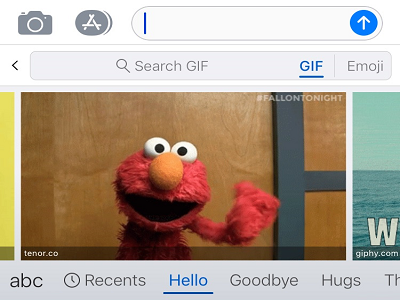
1 – Så här kommer du åt GIF-filer
GIF-filer kan hittas av antingen:
-
Tryck på +för att öppna verktygsfältet
Eller
-
Trycka på snabb-emojitangenten på tangentbordet
2 – Så här lägger du till GIF-filer i konversationen
Att lägga till och välja en GIF fungerar på exakt samma sätt som Emoji.
GIF-filer finns i ett antal olika kategorier – de kan rullas till vänster och höger. Det finns också fliken Senaste som visar alla GIF-filer som du nyligen har använt.
Om du vill infoga en GIF-fil i konversationen trycker du bara på den. Då kopieras den till Urklipp.
Sedan handlar det bara om att infoga den i meddelandet. Tryck på din konversation och välj Klistra in.
3 – Så här söker du efter GIF-filer
Om du har svårt att hitta den perfekta GIF-filen kanske du vill dra nytta av sökverktyget.
När "GIF" är valt skriver du bara i sökfältet och Microsoft SwiftKey returnerar dina GIF-sökresultat. Enkelt!
4 – Hantera GIF-filer
På fliken Senaste finns alla GIF-filer som du nyligen har skickat eller sparat.
Så här sparar du en GIF
Om du har en viss favorit kan du snabbt hitta den igen om du sparar en GIF-fil.
Tryck länge på en GIF och tryck på Spara. Den visas sedan i dina Senaste.
Så här tar du bort en GIF
Du kan också ta bort en tidigare sparad GIF från fliken Senaste.
Tryck bara länge på GIF-filen och tryck på Ta bort. Obs! Det kommer fortfarande att visas i dess ursprungliga respektive kategori.
5 – VANLIGA FRÅGOR OCH SVAR OM GIF
Dataanvändning
Om du är orolig för hur GIF-filer påverkar datamängden rekommenderar vi att du byter till Wi-Fi när du surfar och skickar GIF-filer, precis som med alla mediefiler.










